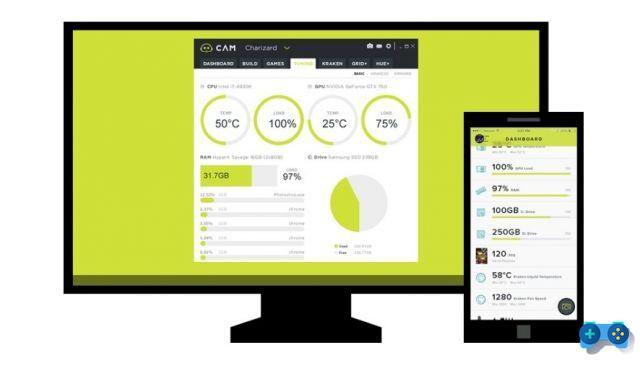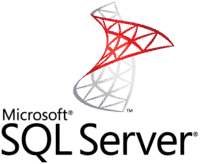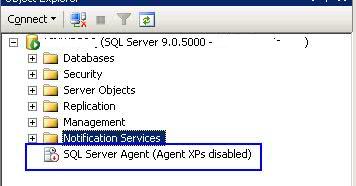Recupere dados do iPhone sem backup ou recuperar dados quebrados do iPhone com Recuperação de dados do iPhone do iMyFone D-Back é a solução ideal para restaurar mensagens, fotos e vídeos, contatos, histórico de chamadas, notas, lembretes e anexos. O software é compatível com Windows e Mac e funciona em qualquer dispositivo iOS.
Você apagou acidentalmente um arquivo importante e nunca fez backup? O seu iPhone está danificado ou com a tela quebrada e você não sabe como fazer isso? Então aconselho você a ler este tutorial porque, mesmo que você não seja um especialista em informática, você será capaz de recuperar dados perdidos ou deletados do iPhone, mesmo que seja WhatsApp, Skype ou outros dados.
conteúdo
- O que é iMyFone D-Back
- Como funciona o iMyFone D-Back
- Restaurar do dispositivo iOS (recuperar dados do iPhone sem backup)
- Recupere dados de backup do iTunes
- Recupere dados de backup do iCloud
- Consertar o sistema iOS
- conclusões
O que é iMyFone D-Back
iMyFone D-Back recupere de forma fácil e segura todos os arquivos que foram excluídos ou perdidos do seu dispositivo (iPhone, iPad e iPod touch). Esta ferramenta suporta todos os dispositivos móveis iOS 7 e posteriores por meio de três etapas simples: conecte o dispositivo iOS ao PC, escaneie e visualize, selecione e recupere dados.
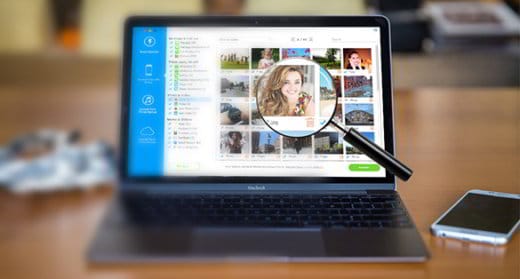
Recuperar dados do iPhone com iMyFone D-Back é fácil e geralmente realizado por vários motivos: quebra de tela, exclusão acidental de arquivo, Jailbreak, falha do sistema, senha esquecida, dispositivo perdido ou roubado, ataque de vírus, redefinição das configurações padrão de fábrica.
Com o iMyFone D-Back você pode recuperar dados corrompidos do iPhone, se ele ainda estiver em condições de ligar, por meio de quatro modos de recuperação com grandes chances de sucesso:
- Restaurar do dispositivo iOS
- Restaurar do backup do iTunes
- Restaurar do backup do iCloud
- Consertar o sistema iOS
Totalmente compatível com iOS 11, iPhone 8/8 Plus e iPhone X, o iMyFone D-Back também funciona no Windows 7/8/10 e Mac OS X 10.7 ou posterior. A configuração ideal inclui um processador de 1 GHz, 1 GB de RAM e pelo menos 200 MB de espaço no disco rígido.
Como funciona o iMyFone D-Back
A fim de recuperar dados do iPhone sem backup com iMyFone D-Back, o primeiro passo é baixar o programa em seu computador. Para isso, acesse a página oficial da ferramenta e clique no botão Prova para desfrutar de um período de teste gratuito do iMyFone D-Back.
Clique no botão ressalva com nome e baixe o arquivo iMyfone-data-recovery-for-iphone_setup.exe. Assim que o download for concluído, inicie o pacote de instalação do programa, verifique o item Aceite os termos do contrato de licença e aperte o botão para a frente. Então aperte para a frente duas vezes seguidas e depois Instalar. No final, pressione final e inicie o programa.
Quando o iMyFone D-Back for iniciado, ele o lembrará de que você está usando uma versão de teste da ferramenta e que não poderá restaurar arquivos e aproveitar as atualizações necessárias, a menos que a compre. Ao pressionar o botão comprar imediatamente você terá a possibilidade de escolher entre um:
- Licença básica para uso em um único dispositivo com atualizações vitalícias, ao preço de € 45,99 em vez de € 65,99.
- Licença de família para ser usado por 2 a 5 dispositivos com atualizações vitalícias, ao preço de 65,99 euros em vez de 95,99 euros.
- Licença multiusuário para ser usado de 6 a 10 dispositivos até 20 dispositivos. As actualizações são vitalícias e o preço é de 85,99 euros, em vez de 125,99 euros.
- Alvará de funcionamento para uso ilimitado em qualquer dispositivo com atualizações vitalícias custando € 265,99 em vez de € 495,99.
O iMyFone D-Back Home, como já mencionado, é dividido em várias seções: Smart Recovery, Restaurar do dispositivo iOS, Restaurar do backup do iTunes, Restaurar do backup do iCloud e Consertar o sistema iOS (uma correção para anomalias do sistema operacional da Apple).
Restaurar do dispositivo iOS (recuperar dados do iPhone sem backup)
É a solução ideal para recuperar dados apagados do iPhone ou iPad sem fazer nenhum backup do iTunes ou iCloud. Da primeira opção Smart Recovery você pode escolher a forma como os dados foram perdidos.
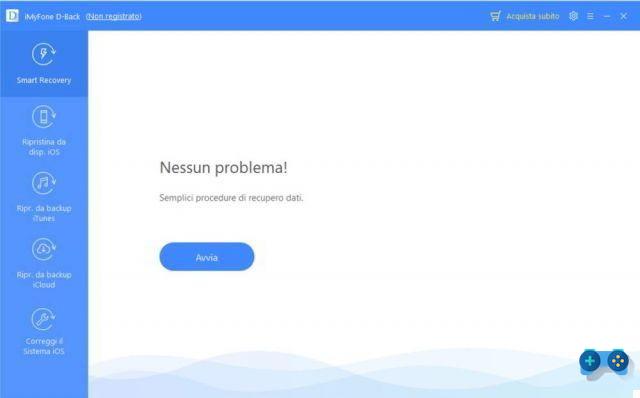
aperte o botão Começo para iniciar o processo de recuperação e indicar como você perdeu seus dados, selecionando, entre as cinco opções na tela, Dados perdidos ou excluídos acidentalmente e imediatamente após a imprensa Começo ir para a seção Restaurar dados do dispositivo iOS.
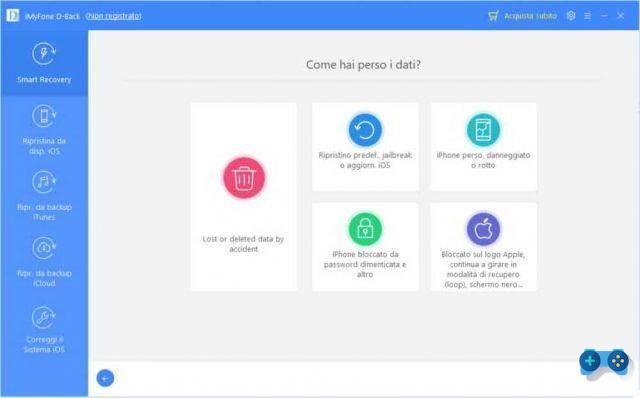
Conecte seu dispositivo móvel iOS ao PC ou Mac para recuperar os dados bloqueados do iPhone e, após a identificação, pressione em Próximo.
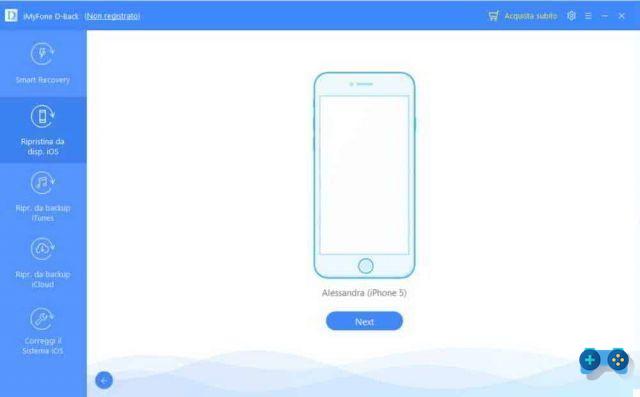
Verifica a caixa Selecionar todos e pressione Escanear.
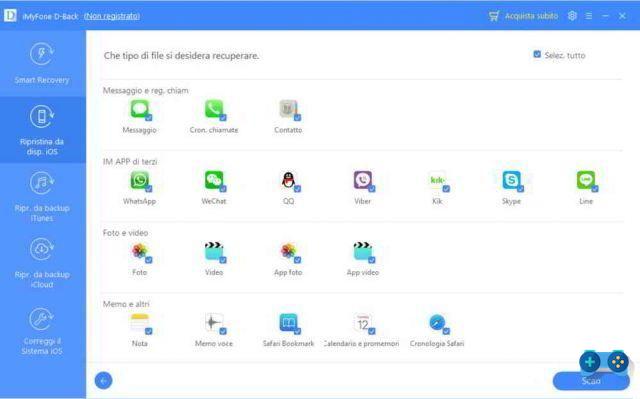
iMyFone D-Back ele começará a escanear seu iDevice para tentar recuperar contatos, fotos, notas, vídeos excluídos do iphone e assim por diante.
A análise do dispositivo móvel iOS pode levar vários minutos, a velocidade dos tempos de recuperação dependerá do número de arquivos no próprio dispositivo e de quantos arquivos você está tentando restaurar.
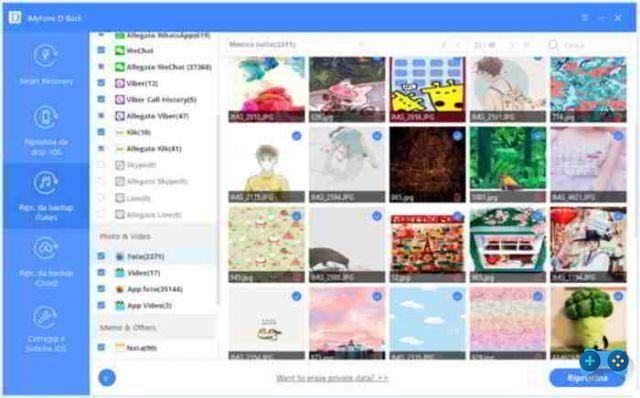
Ao final, basta selecionar os arquivos encontrados e apertar o botão Restaurar para recuperá-los no seu iPhone, iPad ou iPad Touch.
Recupere dados de backup do iTunes
As maneiras de restaurar seus backups do iTunes são quase semelhantes às etapas descritas acima. Para recuperar os dados do iPhone do backup do iTunes, após pressionar a opção Restaurar da backup do iTunes, aperte o botão Começo e selecione qual backup você deseja recuperar e clique em Pesquisa.
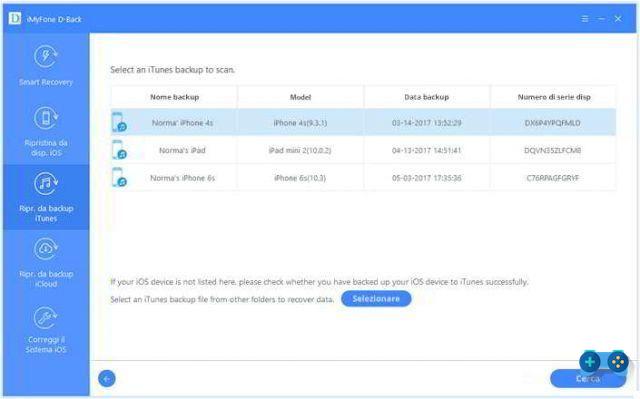
Uma vez encontrados, os arquivos serão mostrados na interface para serem recuperados. Escolha a pasta onde deseja salvar os dados restaurados e clique no botão Restaurar.
Recupere dados de backup do iCloud
Para recuperar os dados do iPhone do backup do iCloud, toque na opção Restaurar do backup do iCloud e aperte o botão Começo. Na tela a seguir digite o seu Apple ID e senha para acessar o iCloud e selecionar o backup a ser recuperado pressionando o botão Pesquisa.
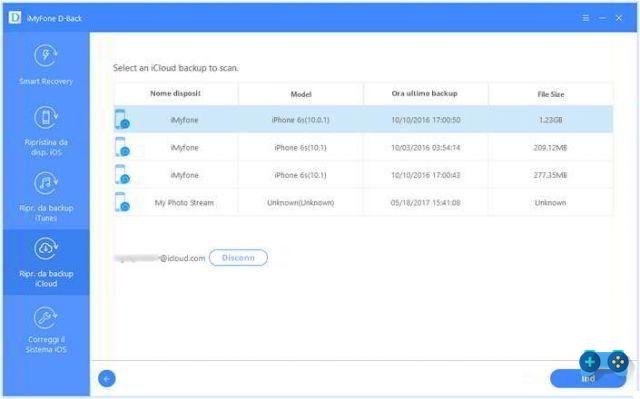
Quando terminar de recuperar os dados, selecione-o e pressione o botão Restaurar.
Consertar o sistema iOS
A última opção do iMyFone D-Back é Consertar o sistema iOS. Esta é uma correção útil para resolver quaisquer anomalias encontradas no uso do sistema operacional iOS. Está dividido em três seções: Modo padrão, saída Recuperacao Modo, Modo Avançado.
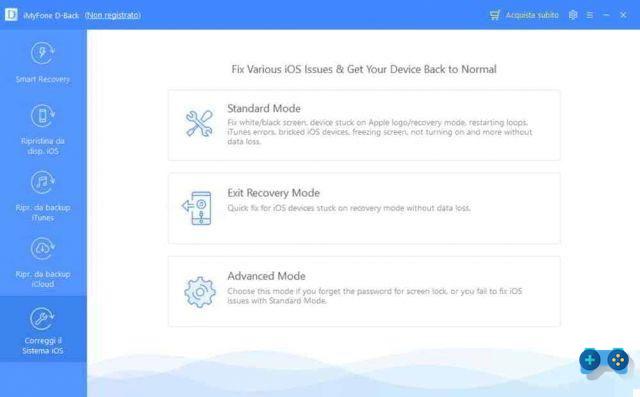
La Modo padrão é usado para resolver os problemas relacionados ao bloqueio do dispositivo com tela preta / branca, tela fixa, loop de inicialização, dispositivo que não liga, tela piscando e assim por diante. Esses problemas são resolvidos através da opção Recuperacao Modo enquanto o Modo avançado não é nada além de uma alternativa ao Starndard.
Usando a opção Consertar o sistema iOS, você pode aproveitar a atualização do dispositivo móvel para a versão mais recente do iOS, desbloquear o dispositivo em caso de bloqueio e restaurar para o modo padrão em caso de jailbreak do dispositivo Apple.
conclusões
Recuperação de dados do iPhone do iMyFone D-Back é um dos melhores softwares de recuperação de dados apagados ou perdidos do iPhone. Simples de usar e com uma interface gráfica amigável, esta ferramenta irá ajudá-lo a resolver facilmente todos os problemas com iOS sem ter que ir à Apple Store e sem necessariamente ter que entrar em contato com uma equipe autorizada.
Além de mostrar os dados de recuperação, o iMyFone D-Back não sobrescreve os dados e, o mais importante, oferece um processo simples e intuitivo para restaurar os dados excluídos do seu dispositivo iOS.